Inštalácia programov Windows 8

- 4003
- 93
- Leopold Kyseľ
Toto je piata zo série článkov o systéme Windows 8, určená pre začínajúcich používateľov počítačov.
Lekcie Windows 8 pre začiatočníkov
- Prvý pohľad na Windows 8 (časť 1)
- Prechod na Windows 8 (časť 2)
- Začiatok práce (časť 3)
- Zmena dizajnu systému Windows 8 (časť 4)
- Inštalácia programov, aktualizácia a vymazanie (časť 5, tento článok)
- Ako vrátiť tlačidlo Štart v systéme Windows 8
Aplikačný obchod v systéme Windows 8 Navrhnuté na sťahovanie nových programov rozhrania metra. Myšlienka obchodu je s najväčšou pravdepodobnosťou oboznámená s produktmi ako Apple a Play Market pre zariadenia Apple a Google Android. Tento článok bude hovoriť o tom, ako vyhľadávať, sťahovať a inštalovať aplikácie, ako aj ich aktualizovať alebo v prípade potreby odstrániť.
Ak chcete otvoriť obchod v systéme Windows 8, kliknite na zodpovedajúcu ikonu na počiatočnej obrazovke.
Vyhľadajte v obchode Windows 8

Aplikácie v obchode so systémom Windows 8 (kliknutím sa zvýši)
Aplikácie v obchode sú zoradené podľa kategórií ako „hry“, „sociálne siete“, „dôležité“ atď. Sú tiež rozdelené do kategórií: platené, zadarmo, nové.
- Ak chcete vyhľadať aplikáciu v konkrétnej kategórii, kliknite na jej názov, ktorá sa nachádza nad skupinou dlaždíc.
- Zobrazí sa vybratá kategória. Kliknutím na aplikáciu otvorte stránku s informáciami o nej.
- Ak chcete vyhľadať konkrétnu aplikáciu, presuňte ukazovateľ myši do jedného z pravých rohov a na paneli otvorených kúziel, vyberte „Vyhľadávanie“.
Zobraziť informácie o aplikácii
Po výbere aplikácie sa ocitnete na stránke s informáciami o nej. Tieto informácie zahŕňajú cenové údaje, recenzie používateľov, potrebné povolenia na používanie aplikácie a niektoré ďalšie.
Inštalácia aplikácií metra
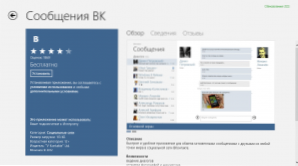
VKontakte pre Windows 8 (kliknutím na obrázok sa zvýši)
V obchode Windows 8 je menej aplikácií ako v podobných obchodoch pre iné platformy, voľba je však veľmi rozsiahla. Medzi týmito aplikáciami je veľa distribuovaných zadarmo, ako aj za relatívne nízku cenu. Všetky zakúpené aplikácie budú spojené s vaším účtom spoločnosti Microsoft, čo znamená, že akonáhle si kúpite akúkoľvek hru, môžete ju použiť na všetkých svojich zariadeniach so systémom Windows 8.
Nainštalovanie aplikácie:
- Vyberte v obchode aplikáciu, ktorú sa chystáte nainštalovať
- Zobrazí sa stránka informácií o tejto aplikácii. Ak je aplikácia zadarmo, stačí kliknúť na „Inštalovať“. Ak sa rozširuje za poplatok, môžete kliknúť na „Kúpiť“, po ktorom budete pozvaní na zadanie údajov na svojej kreditnej karte, ktoré chcete použiť na nákup aplikácií v obchode so systémom Windows 8.
- Aplikácia sa začne načítať a bude nainštalovaná automaticky. Po inštalácii aplikácie sa o tom objaví oznámenie. Ikona nainštalovaného programu sa zobrazí na počiatočnej obrazovke Windows 8
- Niektoré platené programy umožňujú bezplatné stiahnutie demo verzie - v tomto prípade okrem tlačidla „Kúpte“ aj tlačidlo „skúste“ tiež bude
- Určitý počet aplikácií v obchode Windows 8 je navrhnutý tak, aby pracoval na pracovnej ploche, a nie na počiatočnej obrazovke - v tomto prípade budete pozvaní, aby ste prešli na webovú stránku vydavateľa a stiahnuť odtiaľ takúto aplikáciu. Tam nájdete pokyny na inštaláciu.

Úspešná inštalácia aplikácie
Ako vymazať Windows 8
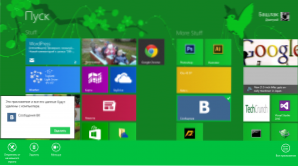
Odstráňte aplikáciu vo Win 8 (kliknutím sa zvýši)
- Kliknite pomocou pravého tlačidla myši na dlaždici aplikácie na počiatočnej obrazovke
- V ponuke, ktorá sa zobrazuje v dolnej časti obrazovky, vyberte tlačidlo „Odstrániť“
- V dialógovom okne, ktoré sa zobrazuje, tiež vyberte možnosť „Odstrániť“
- Aplikácia bude odstránená z vášho počítača.
Inštalácia aktualizácií pre aplikácie
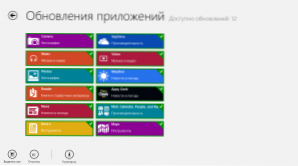
Aktualizácia aplikácie metra (kliknutím sa zvýši)
Niekedy sa zobrazí na dlaždici obchodu so systémom Windows 8, čo znamená počet dostupných aktualizácií pre programy nainštalované vo vašom počítači. Aj v samotnom obchode v pravom hornom rohu môže existovať oznámenie, že niektoré programy sa dajú aktualizovať. Pri kliknutí na toto oznámenie sa dostanete na stránku zobrazením informácií o tom, ktoré aplikácie je možné aktualizovať. Vyberte potrebné programy a kliknite na tlačidlo „Nainštalovať“. Po nejakom čase sa aktualizácie načítajú a nainštalujú.

